Una guida completa al rooting di Kindle Fire
Kindle Fire è probabilmente uno dei dispositivi più rinomati prodotti da Amazon. Ha una vasta gamma di funzionalità e può essere utilizzato per eseguire varie altre attività anche dopo il rooting. Proprio come qualsiasi dispositivo Android, puoi anche eseguire il root di Kindle Fire e liberare il suo vero potenziale. In questa guida, ti aiuteremo a capire come eseguire il root di Kindle Fire con i driver ADB e con uno strumento Fire Utility. Cominciamo!
Parte 1: Prerequisiti
Prima di spiegare il processo per eseguire il root di Kindle Fire HD, esploriamo i prerequisiti di base. Dopo aver ottenuto l’accesso come root, puoi personalizzare facilmente il tuo dispositivo e persino installare app da Google Play. Tuttavia, prima di procedere, dovresti notare che il rooting del tuo dispositivo manometterà la sua garanzia e potresti non avere l’accesso per aggiornare il firmware in futuro.
Prima di eseguire il root di Kindle Fire, assicurati di aver soddisfatto i seguenti prerequisiti.
1. Poiché non esiste una soluzione praticabile per eseguire il root di Kindle Fire HD senza un computer, è necessario disporre di un computer Windows funzionante.
2. Il tuo dispositivo dovrebbe essere carico almeno all’85%.
3. Installa i driver Kindle necessari sul tuo computer.
4. Installa l’utilità Fire o i driver ADB sul tuo sistema.
5. Assicurati che l’opzione per ‘Consenti installazione di applicazioni’ sia su ‘on’. Devi visitare Impostazioni> Altro> Dispositivo e accenderlo.
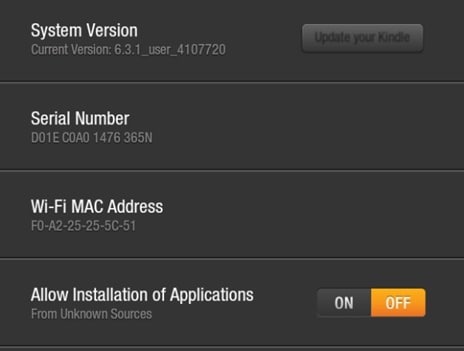
6. Inoltre, sul tuo sistema Windows, devi attivare l’opzione per ‘Mostra file, cartelle e unità nascosti’. Questo ti aiuterà ad accedere ai file di utilità.
7. Per eseguire il rooting utilizzando i driver ADB, è necessario scaricare e installare Android SDK. Puoi visitare il sito Web degli sviluppatori Android direttamente qui per farlo.
8. Soprattutto, assicurati di avere un backup dei tuoi file su un cloud prima di eseguire il root del tuo dispositivo.
Grande! Ora sei pronto per imparare come eseguire il root di Kindle Fire con il suo programma di utilità e i driver ADB. Facciamolo in sequenza concentrandoci su un passaggio alla volta.
Parte 2: Root Kindle Fire con driver ADB
Dopo aver seguito tutti i prerequisiti sopra menzionati, puoi facilmente eseguire il root di Kindle Fire utilizzando i driver ADB. Tutto quello che devi fare è seguire questi semplici passaggi per eseguire l’operazione di rooting.
1. Inizia abilitando l’opzione ADB sul tuo dispositivo. Vai semplicemente su Impostazioni > Dispositivo e tocca l’opzione ‘Abilita ADB’.
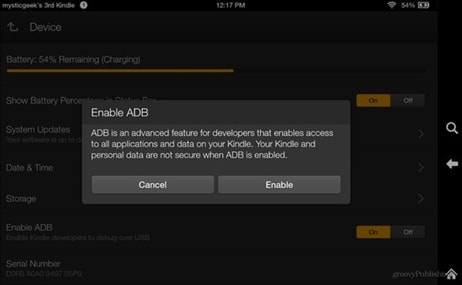
2. Scarica i driver ADB per Kindle Fire ed estrai la cartella compressa in una posizione desiderata.
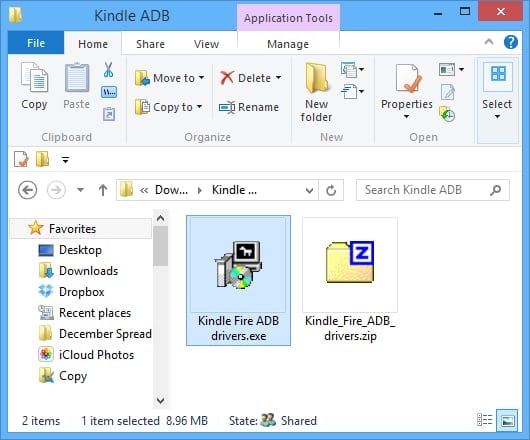
3. Dopo averlo estratto, troverai un file ‘Kindle Fire ADB drivers.exe’. Basta fare clic su di esso e inizierà il processo di installazione. Accettare i termini pertinenti e completare l’installazione. Inoltre, potrebbe essere richiesto di riavviare il sistema per completare correttamente l’installazione.
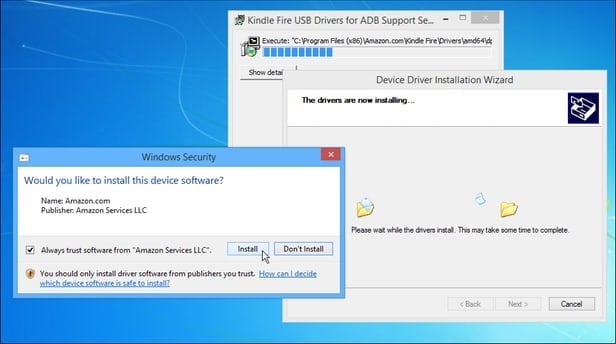
4. Ora, dopo che il sistema è stato riavviato con successo, collega il tuo dispositivo Kindle Fire al tuo sistema.
5. Vai a Gestione dispositivi di Windows e cerca ‘Interfaccia ADB composita Android’ in ‘Kindle Fire’. Nel caso in cui non sia aggiornato, potresti vedere un segno giallo. Ti chiederà semplicemente di aggiornare l’interfaccia che richiederebbe alcuni secondi.
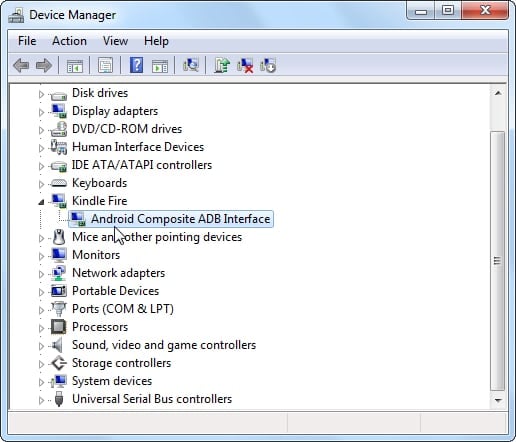
6. Puoi eseguire lo script dell’intero codice o semplicemente scaricare il file di script automatizzato per il tuo Kindle da diverse fonti su Internet. Uno di loro ha ragione qui. Dopo il download, decomprimere il file ed eseguire il file ‘runme.bat’. Lo script verrà eseguito automaticamente. Potrebbe essere necessario premere semplicemente Invio in alcune occasioni. Sembrerebbe lo screenshot fornito.
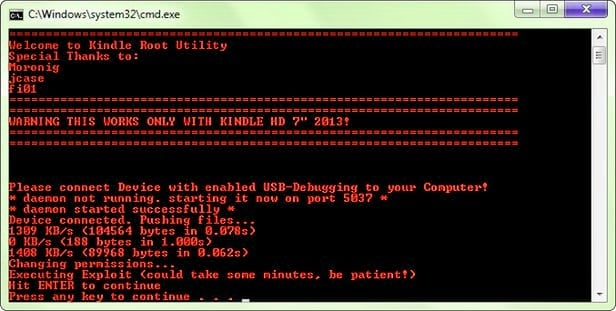
7. Dopo aver eseguito correttamente lo script, scollega il tuo dispositivo Kindle. Per assicurarti di aver eseguito correttamente il root del tuo dispositivo, installa qualsiasi Esplora file e vai alla sezione ‘Strumenti’. Mentre scorri verso il basso, puoi vedere l’opzione ‘Root Explorer’. Toccalo e si accenderà.
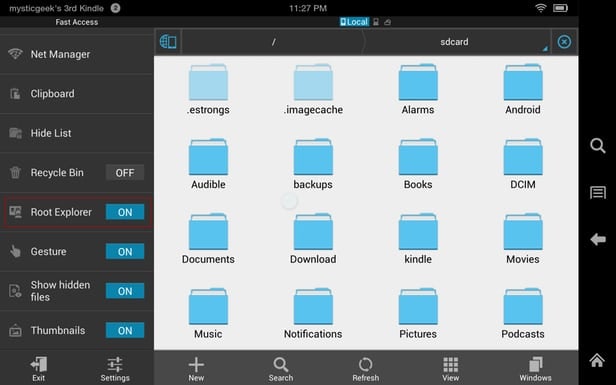
Grande! Hai imparato con successo come eseguire il root di Kindle Fire utilizzando i driver ADB. Esploriamo un altro metodo per eseguire lo stesso compito.
Parte 3: Root Kindle Fire con Kindle Fire Utility
Se desideri eseguire il root di Kindle Fire HD o di un dispositivo correlato utilizzando Fire Utility, esegui semplicemente questi semplici passaggi.
1. Assicurati di aver installato i driver Kindle Fire sul tuo sistema. Puoi andare dagli sviluppatori XDA qui e scarica ‘Kindle Fire Utility’ per Windows.
2. Decomprimi il file e collega il tuo dispositivo Kindle al tuo sistema.
3. Dopo averlo connesso, il tuo sistema potrebbe chiederti di installare alcuni driver aggiuntivi. Fare clic sul file ‘install_drivers.bat’ e inizierà l’installazione. Segui semplicemente le istruzioni sullo schermo, poiché potrebbero essere necessari alcuni minuti per installare i driver necessari.
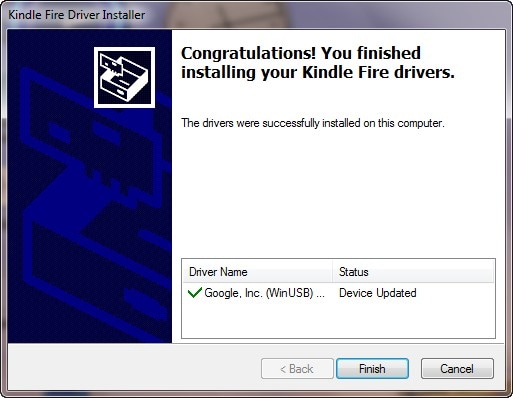
4. Per verificare se i driver sono stati installati correttamente, puoi fare clic sul file ‘run.bat’ e mostrerà lo stato ADB come Online.
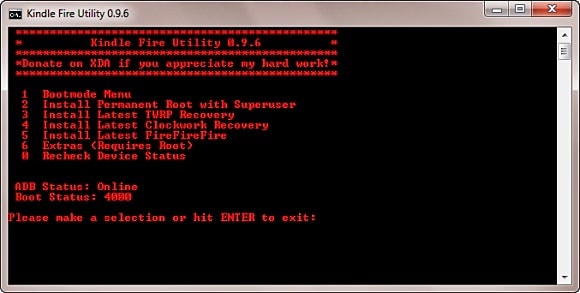
5. Otterrai diverse opzioni sullo schermo. Ti consigliamo di selezionare l’opzione ‘Installa root permanente con superutente’ per iniziare il processo di rooting. Non appena lo selezioni, il sistema eseguirà le operazioni necessarie per eseguire il root di Kindle Fire. Siediti e sii paziente per alcuni minuti fino a quando il sistema non ti farà sapere che ha eseguito correttamente il rooting del tuo dispositivo. Assicurati di non scollegare il tuo Kindle durante il processo.

6. Inoltre, puoi anche installare Google Play sul tuo dispositivo. Per fare ciò, esegui di nuovo il file ‘run.bat’. Questa volta, seleziona l’opzione ‘Extra’, che ti consentirà di accedere a tutte le funzionalità di root. Seleziona semplicemente le opzioni ‘Installa Google Play Store’ e sarai a posto!

Intraprendendo il processo sopra menzionato, saresti in grado di eseguire il root di Kindle Fire HD e delle sue altre versioni senza dover affrontare alcuna battuta d’arresto.
Congratulazioni! Hai imparato due semplici modi per eseguire il root di Kindle Fire. Seleziona l’opzione di tua scelta ed esegui la serie di operazioni sopra indicate per eseguire il root del tuo dispositivo Kindle. Ora puoi davvero liberare il vero potenziale del tuo dispositivo e trarne il massimo in pochissimo tempo!
ultimi articoli